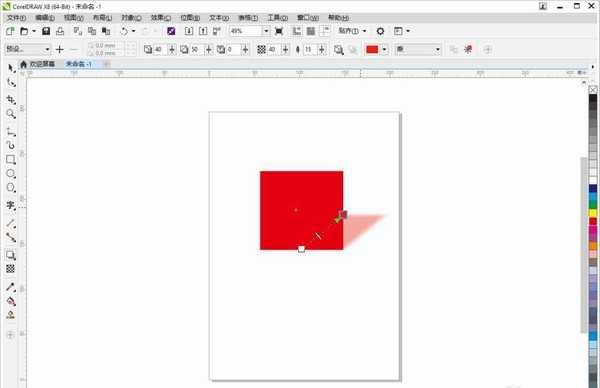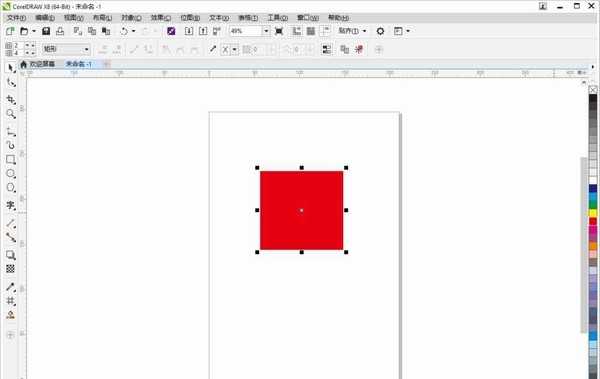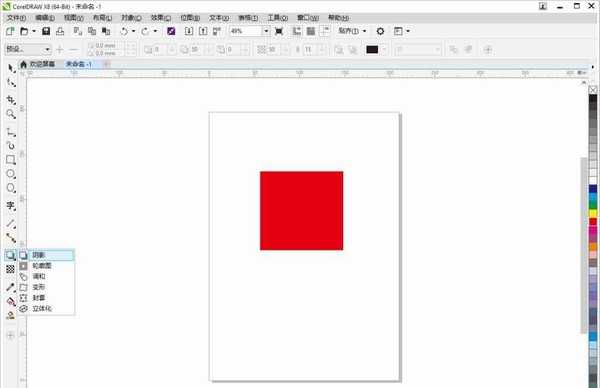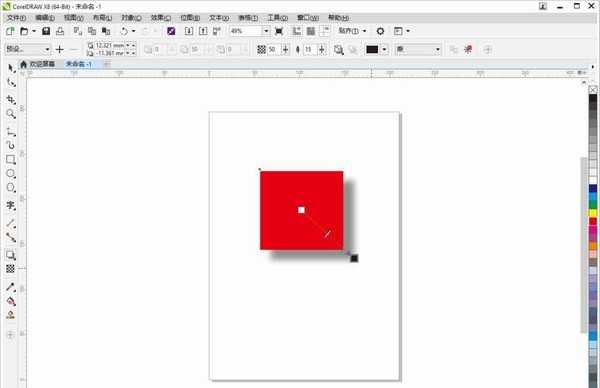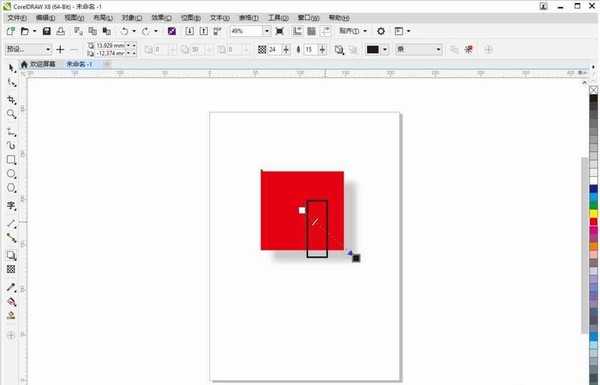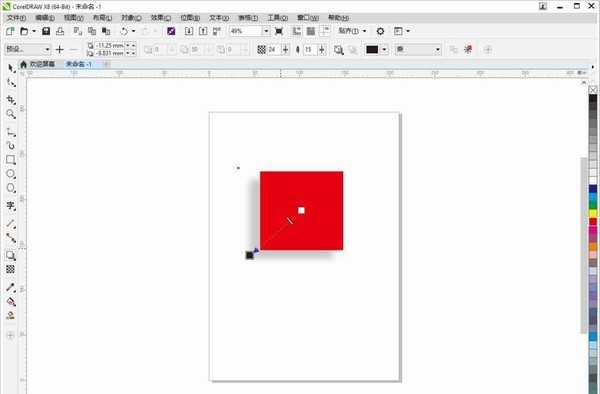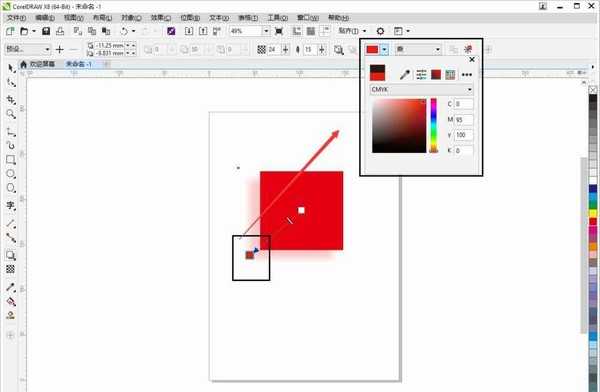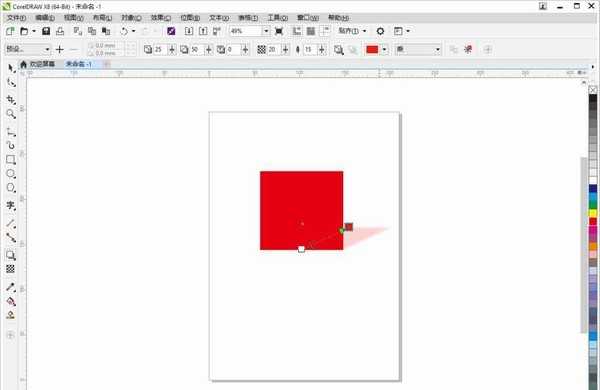CDR正方形怎么投影并设置角度?
平面设计 发布日期:2024/9/24 浏览次数:1
正在浏览:CDR正方形怎么投影并设置角度?
CDR中绘制的图形想要添加投影,该怎么添加投影并设置角度呢?下面我们就来看看详细的教程。
- 软件名称:
- CorelDRAW X8 64位 简体中文安装免费版(附序列号)
- 软件大小:
- 547.9MB
- 更新时间:
- 2016-11-23立即下载
1、首选打开CDR,并绘制一个矩形框,填充一个红色。
2、在左侧工具栏中选择【阴影】工具。
3、从矩形中间向右下角拉一下,可以看到影子的效果就出来啦。
4、通过拉动中间的控制杆可以调整影子的深浅。
5、拖拽黑色点,也可以更换影子的角度。
6、选中左下角的黑色小框可以在顶部更换阴影的颜色。
7、也可以调整阴影的位置,让矩形框有立起来的感觉。
以上就是cdr给图形添加投影的教程,希望大家喜欢,请继续关注。
相关推荐:
cdr怎么给文字做内阴影?
cdr交互式阴影工具怎么设置参数?
CDR圆形怎么添加阴影并调整阴影参数?
荣耀猎人回归!七大亮点看懂不只是轻薄本,更是游戏本的MagicBook Pro 16.
人们对于笔记本电脑有一个固有印象:要么轻薄但性能一般,要么性能强劲但笨重臃肿。然而,今年荣耀新推出的MagicBook Pro 16刷新了人们的认知——发布会上,荣耀宣布猎人游戏本正式回归,称其继承了荣耀 HUNTER 基因,并自信地为其打出“轻薄本,更是游戏本”的口号。
众所周知,寻求轻薄本的用户普遍更看重便携性、外观造型、静谧性和打字办公等用机体验,而寻求游戏本的用户则普遍更看重硬件配置、性能释放等硬核指标。把两个看似难以相干的产品融合到一起,我们不禁对它产生了强烈的好奇:作为代表荣耀猎人游戏本的跨界新物种,它究竟做了哪些平衡以兼顾不同人群的各类需求呢?
人们对于笔记本电脑有一个固有印象:要么轻薄但性能一般,要么性能强劲但笨重臃肿。然而,今年荣耀新推出的MagicBook Pro 16刷新了人们的认知——发布会上,荣耀宣布猎人游戏本正式回归,称其继承了荣耀 HUNTER 基因,并自信地为其打出“轻薄本,更是游戏本”的口号。
众所周知,寻求轻薄本的用户普遍更看重便携性、外观造型、静谧性和打字办公等用机体验,而寻求游戏本的用户则普遍更看重硬件配置、性能释放等硬核指标。把两个看似难以相干的产品融合到一起,我们不禁对它产生了强烈的好奇:作为代表荣耀猎人游戏本的跨界新物种,它究竟做了哪些平衡以兼顾不同人群的各类需求呢?